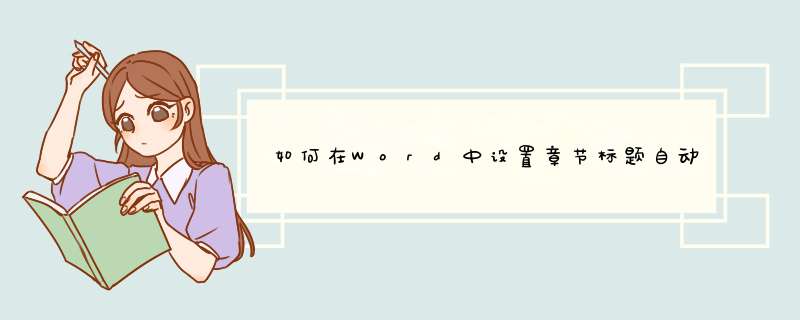
第一种,选中字体,点格式里的项目符号和编号,选择要的编号就好
第二种,选中字体,点开始的编号图标,选一种编号就好
章条序码设置方法如下:选中文本段落,点击「开始」选项卡-「编号」下拉按钮-「自定义编号」,在「项目符号和编号」d窗中,选择编号列表,点击「自定义」按钮,进行设置后就设置成功了。
另外也可以通过在d出的自定义多级编号列表中,选择级别,比如我们想设置2级编号,点击级别,并点击高级按钮,展开常规选项。
首先我们打开word文档点击新建然后选择空白文档,然后修改各级标题的样式,点击各个标题右击然后点击修改,对标题字体进行设置,开始设计相应的多级样式,然后选中级别,设置相应的格式,主要在将级别链接到样式处选择为标题。首先我们找到一篇我们需要进行自动编号的word文档,打开word文档,选中我们需要进行自动编号或者生成序列号的部分文字内容,点击顶部菜单“开始”找到菜单下面的快捷生成序列号的图标,选择你需要的需要图标之后,确定即可生成成功。
在自定义编号d窗右下角处,勾选在其后重新开始编号,并设置为前一级别,如级别1,然后再点击确定,即可将第二章节的第一小节为21,第二小节为22,这样章条序码就设置完成了。
方法/步骤新增多级列表。在“多级列表”中,点选“定义新多级列表”,
修改多级列表。然后可以在下图中,修改编号格式,将第一级改为“第1章”,注意里面的1应该是有灰色底纹的。然后点击下面的“更多”,在右边新出现的几个选项中,将多级列表的第一级和“标题1”样式链接。同时选择在库中的级别为1。依次类推,将2级和3级列表和“标题2”“标题3”的样式链接,库中的级别分别为2和3。缩进和对齐都按照论文要求设为0厘米。 然后按照格式要求,修改标题1-3的格式,包括字体和段落。
3
自动编号示例。以后写文章,就可以只写章节的名字而不是编号了,比如第一章 引言,就只需要键入“引言”,然后使其为标题1的样式就行,可以。按照此步骤 *** 作: 1在编辑区击右键,选择“项目符号及编号”; 2选择“多级符号”选项卡; 3点选第一行二列的大方框,再点击右下角的“自定义”按钮; 4对一级编号进行设置。在“级别”列表框中选择“1”,在“编号样式”下拉列表框中选择“一、二、三、(简)”,在“起始编号”下拉列表框中选择“1”,此时,“编号格式”栏中应该有一个“一”,你可以在“一”的后面加一个“、”符号,“字体”按钮用来设置当前级别的目录文字的相关属性,根据自己的需要进行设置,“对齐位置”设置为“0厘米”,“缩进位置”设置为“0厘米”,如果想要缩小编号和后续文字的距离,则点击右侧的“高级”按钮,在“编号之后”下拉列表框中选择“不特别标注”; 5对二级编号进行设置。在“级别”列表框中选择“2”,在“编号样式”下拉列表框中选择“一、二、三、(简)”,在“起始编号”下拉列表框中选择“1”,此时,“编号格式”栏中应该有一个“一”,你可以在“一”的前面及后面分别加上“(”和“)”符号,“字体”按钮用来设置当前级别的目录文字的相关属性,根据自己的需要进行设置,“对齐位置”设置为“0厘米”,“缩进位置”设置为“0厘米”,如果想要缩小编号和后续文字的距离,则点击右侧的“高级”按钮,在“编号之后”下拉列表框中选择“不特别标注”; 6对三级编号进行设置的方法依照二级编号的设置方法设置即可,只是要注意“编号样式”的选择才好。 另外,做一个补充: 每次回车后,下一行的编号级别和上一段的编号同级,只能用TAB键才能使当前行成为上一行的下级编号;若要让当前行编号成为上一级编号,则要同是同时按下“shift+TAB”组合键才行。
以2019为例说明相应的 *** 作,首先点击开始菜单下段落选项卡中多级列表的下拉框,选择定义新的多级列表
默认的编号格式是按1,11,111来的,一般学术论文应该是第1章,11,111这样的格式,多级列表中默认是第一种,下面讲解第1章如何自动生成
默认在编号格式中是有一个带阴影的1的,一定不能删除!删除带阴影的数字就不能自动更新了,这里我们在原有的“1”的基础上,前后各加一个字变成第1章
为了将该多级列表格式链接到标题,还需要如下 *** 作。首先是单击要修改的级别,右边框中能看到预览
然后记得将级别链接到样式,我一般章标题就是标题1,因此我设置的是链接到标题1,如图中所示,结合上一篇经验的快捷键设置,按下相应的快捷键即可生成带自动编号的标题了
同时还可以设置文本缩进位置,如图所示将文本缩进位置从075厘米改为0,可以看到相应的预览
同样的方法还可以设置对齐位置以及编号之后的格式
打开wps,依次点击“新建”-“文字”-“空白文档”打开一个空白文档,并输入几行内容。
把输入内容设置为一级标题和二级标题(设置多级标题便于演示)。
将鼠标点击任意一个一级标题,点击“编号”下拉框,在“多级编号”中选择一个编号样式。
设置完成后我们只要我们新增章节,设置标题时,系统便会按照我们设置编号样式自动编号了。当然也可以每级标题单独设置编号格式,但是比较浪费时间,建议设置多级编号。
如果系统自带编号样式不满足要求时,我们可以自定义编号样式,点击“编号”-“自定义编号”-“自定义”就可以按照要求设置所需编号格式。
设置完成后,依次打开“视图”-“导航窗格”-“靠左”打开文档结构图就可以清晰的看到设置的编号及文档结构。
欢迎分享,转载请注明来源:内存溢出

 微信扫一扫
微信扫一扫
 支付宝扫一扫
支付宝扫一扫
评论列表(0条)